O mouse é um dos dispositivos de entrada mais simples aos olhos do usuário. A importância e a praticidade do periférico quase não são notadas, até o momento em que ele para de funcionar. Como fazer para acessar as funções e opções do sistema sem o cursor?
Além de aplicativos que facilitam o uso do computador sem o mouse, o próprio Windows traz uma solução para o problema descrito acima. É possível controlar o cursor por meio das teclas numéricas presentes no teclado. Para saber como ativar o recurso, acompanhe os passos descritos abaixo.

O passo a passo
A primeira etapa para acessar o mouse através do teclado é acessar o Painel de controles do sistema. Para isso, acesse o Menu Iniciar do sistema e escolha o item “Painel de Controle”. O botão “Windows” e as setas do teclado podem ser utilizados para acionar o menu e navegar entre as opções, respectivamente.
Na tela de configurações que aparecer, escolha o item “Facilidade de Acesso” e, em seguida, clique em “Alterar o funcionamento do mouse”. Outra janela de opções será exibida; nela, marque o item “Ativar as Teclas do Mouse” e, em seguida, escolha “Configurar as Teclas do Mouse”.
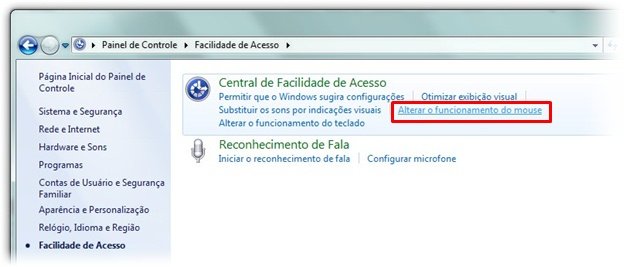
Ao topo da tela de configurações, acione o item “Ativar Teclas do Mouse”. Marque as três opções presentes em “Atalhos de teclado”, as quais permitem que o recurso seja ativo por meio da tecla Num Lock e solicita a emissão de um alerta sonoro quando estiver foi acionado.
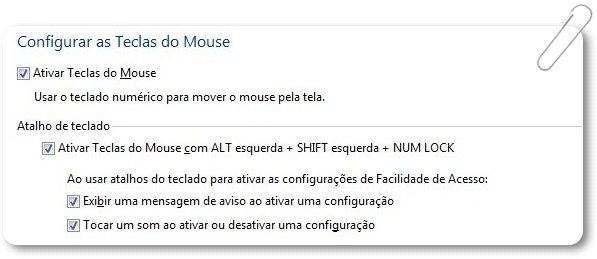
Logo abaixo, o usuário pode configurar a velocidade do ponteiro. Em “Velocidade máxima”, altere a barra para “Alta” e em “Aceleração” para “Rápida”. Isso fará com que o ponteiro se mova o mais rápido possível pela tela e responda mais prontamente ao pressionar das teclas.
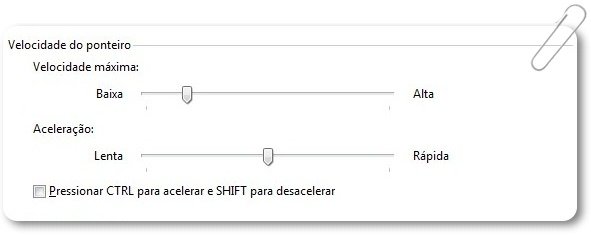
Para finalizar, marque a opção “Desligado” presente em “Usar Teclas do Mouse quando Num Lock estiver:”. Isso fará com que o recurso seja ativado apenas quando o teclado numérico não estiver sendo usado, ou seja, quando a tecla Num Lock estiver desativada. As teclas 1, 2, 3, 4, 6, 7, 8 e 9 podem ser utilizadas para mover o cursor pela tela, enquanto o número 5 substitui o clique com o botão esquerdo.
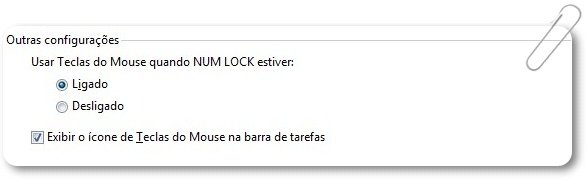
Aplicativos
Existem diversos programas que permitem ao usuário controlar diversos recursos do mouse utilizando uma webcam ou outros atalhos. Confira a lista abaixo:
Além disso, você também pode visualizar algumas dicas de como utilizar atalhos do teclado para facilitar a navegação na internet e tornar algumas atividades diárias mais rápidas.
Categorias


























